Así puedes compartir la pantalla de tu móvil a través de WhatsApp con tus amigos
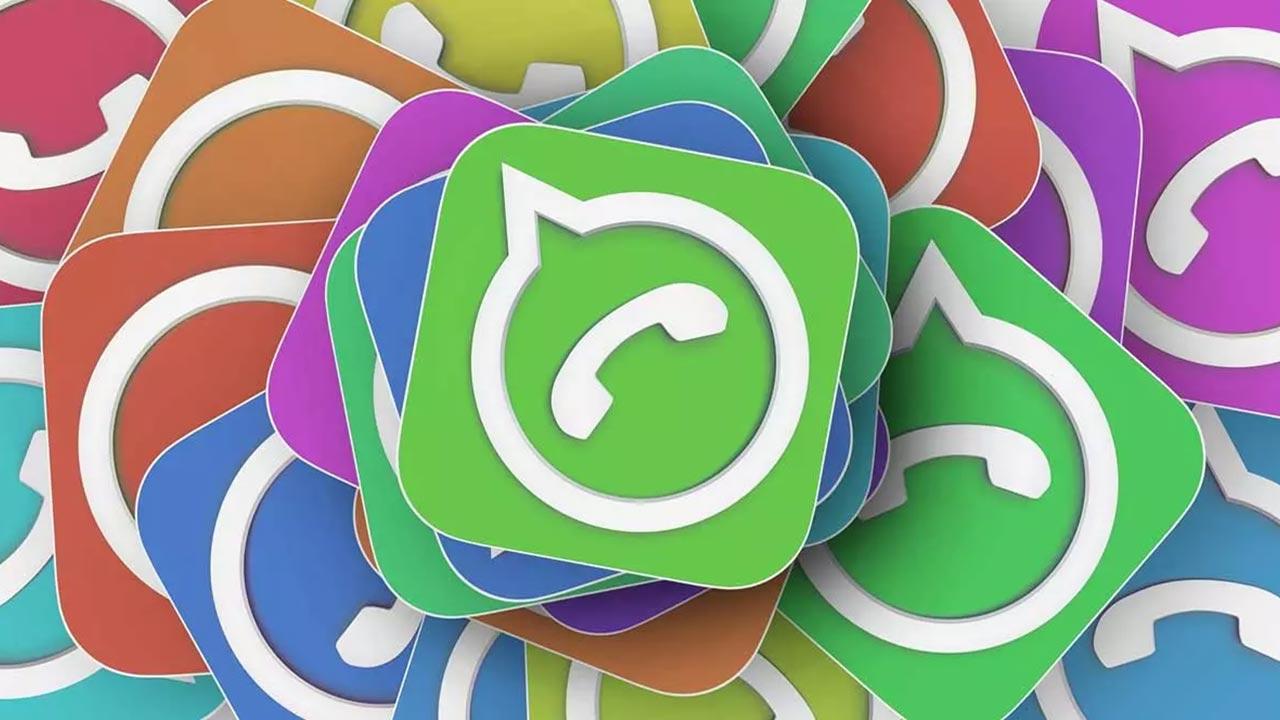
WhatsApp se ha convertido en muchos países en la herramienta para todo, para hacer llamadas, videollamadas, envías mensajes, compartir fotos y vídeos entre otros. Por si fueron pocas las funciones que ya ofrece, la compañía de Mark Zuckerberg está trabajando en añadir una nueva función, función que muy pocos usuarios utilizarán.
Estamos hablando de la posibilidad de compartir la pantalla con otros usuarios, una función que llega muy tarde y que se puede hacer desde otras aplicaciones como Skype desde hace muchos años. Esta nueva función se integra dentro de las opciones de videollamadas y está enfocada, según afirma la compañía, a presentar proyectos o presentaciones además de simplemente mostrar el contenido de nuestro smartphone a otros.
De momento esta función se encuentra en fase beta y solo está disponible para el reducido grupo de usuarios que tienen acceso, por lo que tendremos que esperar hasta el lanzamiento de la versión final para poder comenzar a utilizar esta función, si es que finalmente se implementa, ya que no sería la primera vez que WhatsApp añade una nueva función en fase beta y posteriormente acaba no introduciéndola en la versión final.
Cómo compartir pantalla con WhatsApp
El funcionamiento de esta función es muy sencillo y similar al de las aplicaciones que actualmente ya ofrecen esta función. Lo primero que debemos hacer, es iniciar una videollamada con la persona con la que queremos compartir la pantalla. Si queremos que la calidad sea la mejor de todas, debemos procurar estar conectados a una red Wi-Fi o una conexión 4G o 5G con suficiente cobertura.
A continuación, una vez nuestro interlocutor ha respondido a la llamada, pulsamos sobre el segundo icono de la barra inferior representado por un móvil con una flecha hacia la derecha para acceder a las funciones adicionales que nos ofrece la aplicación. De entre las diferentes opciones que se muestran, debemos seleccionar la opción Compartir pantalla.
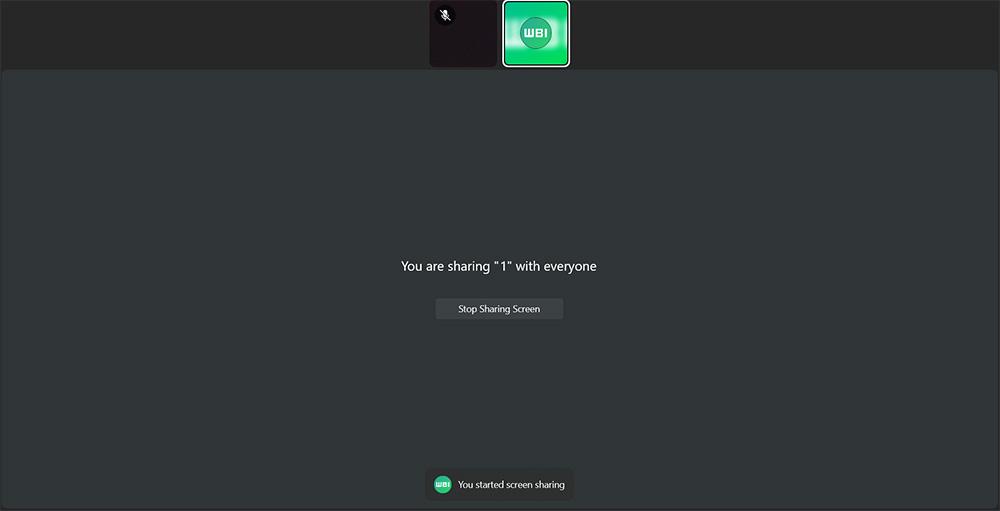
La aplicación nos mostrará un mensaje en el que nos informa que va a mostrar la pantalla de nuestro dispositivo con el interlocutor por lo que debemos tener en cuenta que vamos a compartir cualquier información sensible que se muestre y evitar abrir la galería de fotos o cualquier otra aplicación o documento que muestre información que no queramos compartir, ya que el destinatario puede haber activado la grabación en pantalla. Para iniciar el proceso, pulsaremos en Empezar ahora.
A partir de ese momento, la cámara frontal de nuestro dispositivo dejará de funcionar y reemplazará la imagen por el contenido de nuestra pantalla. Si queremos dejar de compartir la pantalla, debemos realizar el mismo proceso y pulsar en Dejar de compartir pantalla.
Si utilizamos también la aplicación para Windows, según afirman los chicos de WABetaInfo, tenemos buenas noticias, ya que esta función también se encuentra en base beta en la versión para Windows, lo que nos permitirá prescindir de otras aplicaciones que estemos utilizando habitualmente para compartir pantalla como Skype, Desktop Remote de Chrome, TeamViewer y demás.
